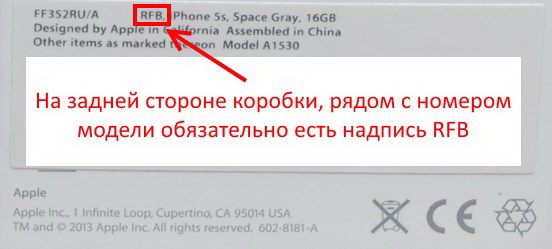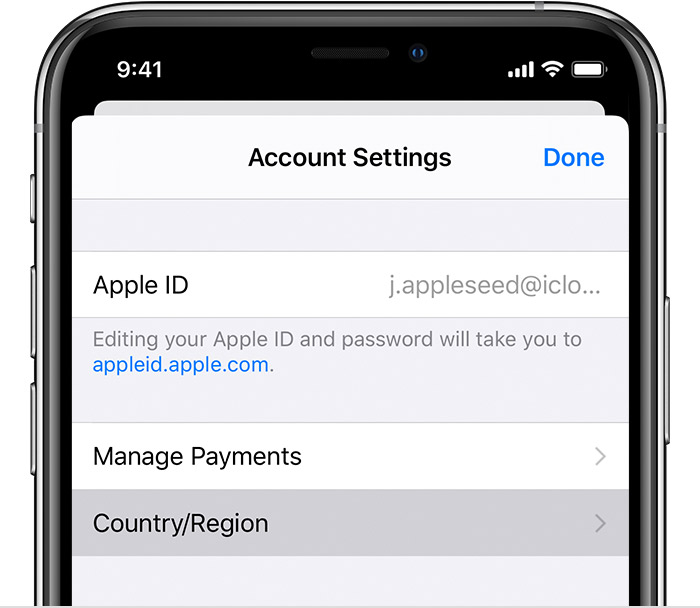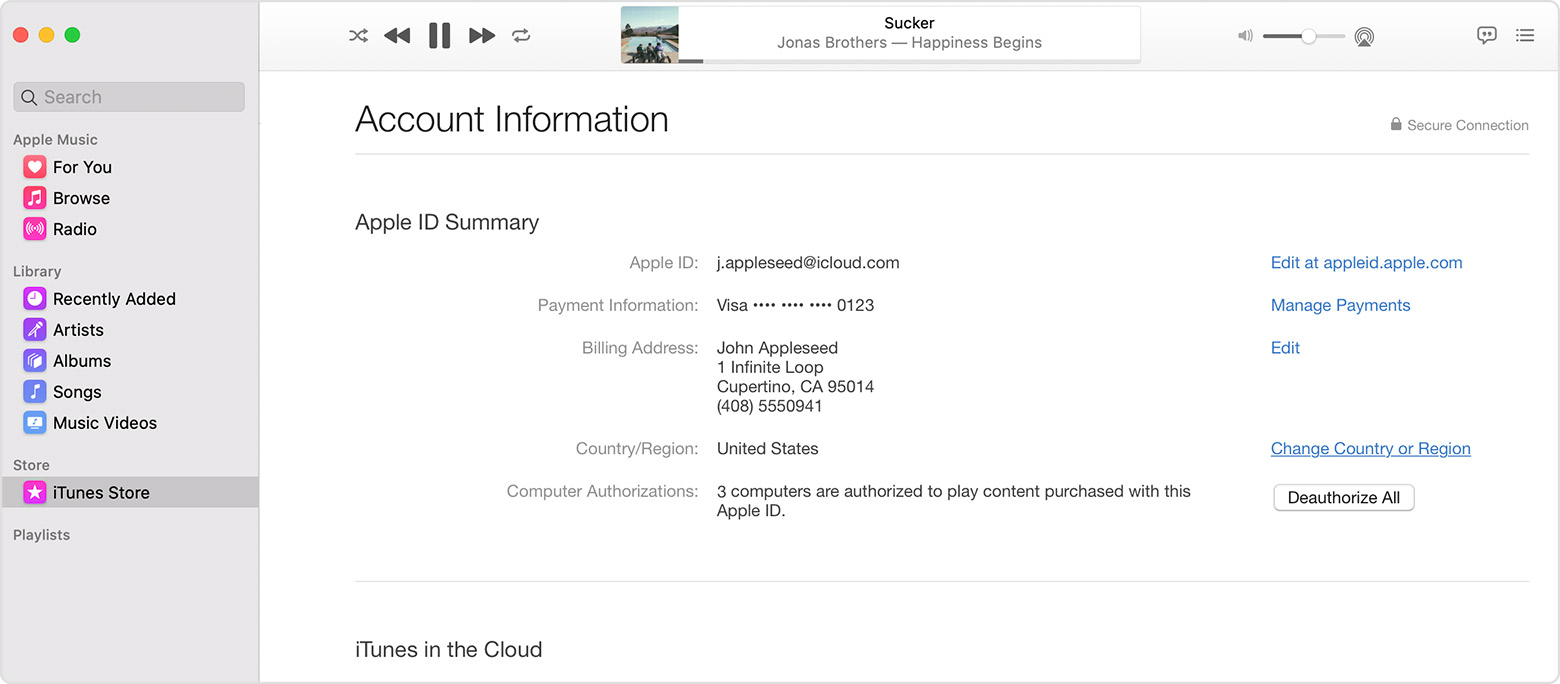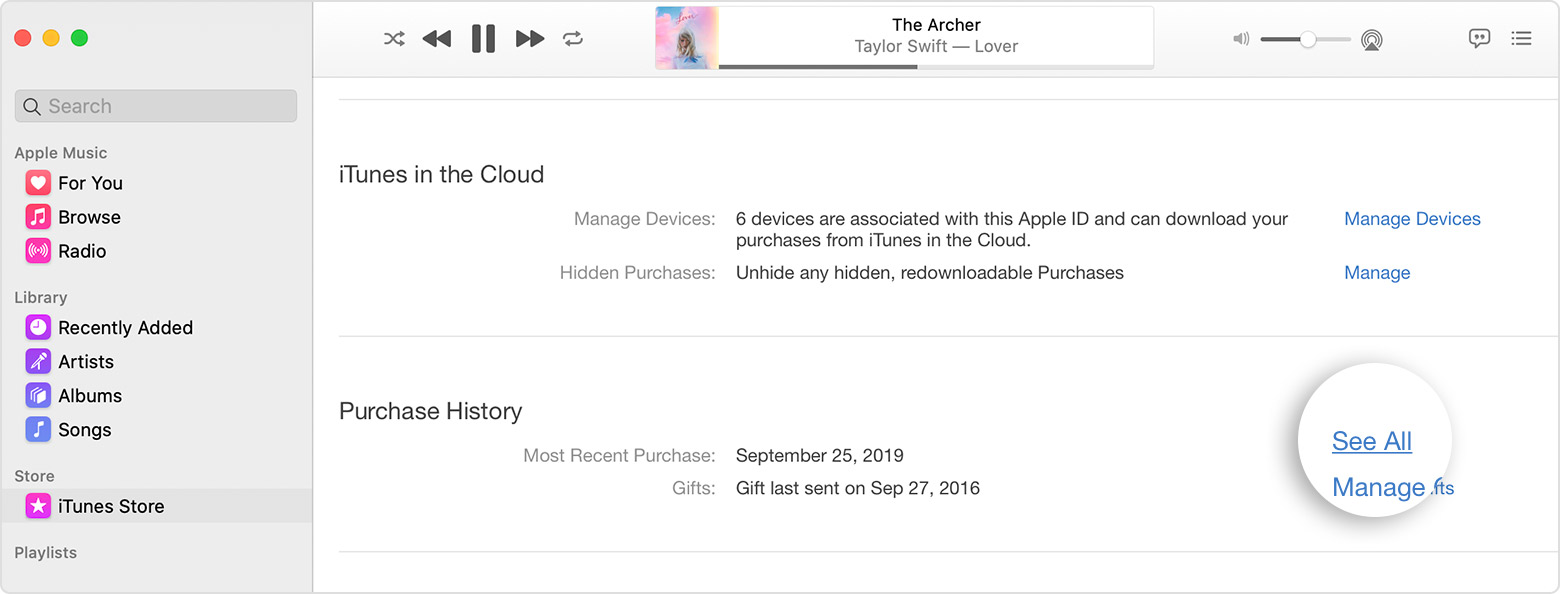Как проверить новый iphone: Проверка права на сервисное обслуживание и поддержку — служба поддержки Apple
Проверка iPhone. Как узнать, что ваш iPhone новый?
Все новые iPhone требует активации. После покупки нового телефона, для начала началом работы с “яблочным” смартфоном его необходимо активировать. Перед этим вставьте сим-карту и подключитесь к интернету, что позволит iPhone соединиться с серверами компании Apple и произвести активацию. Вы можете подключить телефон к Wi-Fi сети или использовать сотовую передачу данных.
После прохождения процедуры активации владелец нового iPhone может приступать к использованию устройства. Если же приобретенный вами iPhone не потребовал произвести активацию после первого включения, то вы являетесь не первым хозяином данного устройства. Но этот способ не является 100 %. В мобильной операционной системе Apple есть возможность восстановить ПО, значит, что телефон сбросится до заводских настроек. После восстановления iPhone требует произвести активацию повторно. То есть активируется операционная система, а не сам телефон. Таким образом, любой хитрец может воспользоваться этой уловкой и продать вам не новый iPhone по стоимости нового.
Но не расстраивайтесь, проверка iPhone выполняется и другим способом. Компания позаботилась о своих клиентах и сделала специальный сервис на своем официальном сайте. Для этого вам нужно перейти в пункт меню «Поверка права на обслуживание и поддержку», добавить серийный номер устройства и вы будете проинформированы, активировалось ли данное устройство ранее. iPhone которые активировались ранее, хранят серийник аппарата в конфигурации, для этого перейдите в Настройки, затем в Основные и нажмите пункт Об этом устройстве. Там, в одном из пунктов списка, вы получите информацию о серийном номере. Если же вы хотите проверить не распакованный или не активированный айфон, то серийный номер можно найти на коробке устройства или на ободочке лотка для сим-карты.
Проверка iPhone пошаговая инструкция
- Для начала включите смартфон, установите в него сим-карту. Затем вам будет предложено подключиться к Wi-Fi или воспользоваться сотовой сетью для передачи данных. Выберите любую из подходящих вам и активируйте устройство.
- Далее Вам потребуется зайти на официальный сайт компании Apple, и выбрать пункт в меню Поверка права на обслуживание и поддержку.
- Впишите серийный номер устройства в предложенное для этого поле, введите защитный код с капчи и нажимайте Продолжить. Помните, что в серийном номере iPhone не бывает буквы “О”, используйте 0.
- Далее выскочит сообщение, что данный Айфон необходимо активировать, которое подтвердит, что ранее устройство никем не использовалось.
По окончанию активации iPhone на сайте компании в разделе Право на обслуживание и поддержку, вы увидите появившуюся дату по истечению которой, истекает срок вашей гарантии на устройство. Обычно гарантия составляет 1 год, с того момента как был активирован Айфон. Попробуйте отнять от указанной даты один год, и вы получите точную дату активации вашего айфон.
Это еще один способ, как можно проверить новый ваш iPhone или нет. Если после расчетов, вы получили дату отличающуюся от вашей, то скорее бегите в то место, где приобреталось устройство и требуйте от продавца деньги. У вас на руках есть все доказательства, поэтому не бойтесь.
Существуют примеры, когда предприниматели закупают залоченные (заточенные под определенного оператора) iPhone, которые стоят намного дешевле. Далее, они совершают процедуру разлочки и продают устройство в своих магазинах по обычной цене. Для того, чтобы разлочить iPhone требуется активировать устройство, затем восстановить систему и запечатать телефон обратно в упаковку. По идее, такой айфон ничем не отличается от нового, так как никем не использовался, но дата его активации при проверке не будет совпадать с вашей. Такие iPhone называются серыми, так как были завезены в страну неофициально.
С помощью этой инструкции, можно будет узнать новый ли ваш iPhone или использовался кем-то другим ранее.
Как узнать, какой твой iPhone: новый, б/у или восстановленный?
Всем привет! В силу моего небольшого увлечения продуктами компании Apple, у меня частенько спрашивают: «Вот мы купили iPhone, посмотри — все ли с ним в порядке?» или «Я тут в интернет магазине iPhone подешевле взял, и у меня какие-то сомнения — новый он или восстановленный? А может вообще бывший в употреблении подсунули! Глянь, а?!».
Я, конечно, человек добрый и отзывчивый — всегда могу посмотреть и проверить самостоятельно, мне не тяжело. Другое дело, когда подобные вопросы задают онлайн — как быть в этом случае? Правильный ответ — написать хорошую статью. И вот она уже готова! Держите инструкцию о том, как узнать и понять какой iPhone вы купили (собираетесь покупать) — новый, б/у или refurbished?
На старт, внимание, марш. Поехали же!:)
Как узнать что iPhone новый, а не б/у?
Самый простой и верный способ, воспользоваться сайтом Apple:
- Нам понадобится серийный номер. Причем, если вы только собрались покупать устройство, то его не обязательно даже активировать — всегда можно посмотреть на коробке, или, что надежней, на этапе активации нажать на значок «i в кружочке». Впрочем, есть и другие способы узнать IMEI.

- Переходим на официальный сайт Apple в раздел «проверки права на обслуживание и поддержку» — вот ссылка.
- Вводим серийный номер и смотрим на результат.
Вариантов может быть много, но нас, для того чтобы убедится в том, что iPhone новый, интересует всего два:
- Необходимо активировать iPhone — значит устройство новое и его никто не использовал.

- Расчетная дата окончания срока действия. Она должна заканчиваться ровно через год после первой активации и включения. Здесь уже смотрите по ситуации — если вам продают телефон под видом нового, но расчетная дата обслуживания заканчивается уже через пару месяцев — вам врут и iPhone, как минимум, б/у.

Получили какие-то другие непонятные для вас сообщения? Расшифровка есть в статье о результатах проверки права на обслуживание и поддержку.
Как отличить новый и восстановленный iPhone?
В этом вопросе есть одна небольшая загвоздка, все дело в том, что существуют официально и НЕофициально восстановленные iPhone — вот с последних и начнем.
Как определить «кустарно» восстановленные iPhone
По сути, это те же самые б/у устройства, которые собираются непонятно где и непонятно как. А значит и отличить их можно также — проверить по серийному номеру на сайте Apple. Если гарантия прошла — значит iPhone не новый.
И все бы ничего, но многие продавцы, реализуя неофициально (читай, в подвальных мастерских) восстановленные iPhone под видом новых, идут на всякие ухищрения и пытаются запутать покупателя:
- Дескать, это какой-то особенный телефон (Евротест, Китайский, Американский, специальный) — поэтому проверка не работает. Помните, проверка на сайте Apple должна работать всегда!
- Подделывается серийный номер на коробке — указывается случайный IMEI, который еще не активирован. А устройство, на самом деле, имеет другой номер.

Но самое страшное, что умельцы могут изменить серийный номер непосредственно в телефоне. Что же делать и как узнать правду?
- Проверить IMEI по команде *#06# + кнопка вызова. Набрав ее (как обычный звонок) вам высветится серийный номер — сравните его с тем, который указан на коробке и в настройках.
- Самое трудоемкое, но самое надежное — восстановите прошивку iPhone через iTunes. После этой процедуры пропадет все вмешательство в операционную систему, если таковое имело место быть.
Ну а дальше действуем «по накатанной схеме» — идете на сайт Apple, проверяете и делаете выводы.
Чем отличаются официально восстановленные iPhone
Все мы знаем, что Apple действительно восстанавливает и реализует некоторые модели iPhone с приставкой «как новый».
Хочешь узнать подробней что это за устройства? У меня есть неплохая статья на тему — прочитайте, здесь много полезного.
Как выяснить, что перед вами восстановленный аппарат? На самом деле, способов не так уж и много:
- Первый и самый важный — вид коробки (она будет отличатся).

- Надписи на коробке — рядом с серийным номером вы увидите RFB.

- Цена будет ниже, чем на «обычную» модель.
Других отличий нет. Это такие же аппараты, как и новые. Они имеют полноценную гарантию и точно также проверяются на сайте Apple. Бояться их не нужно.
Выводы
Итак, что в итоге?
- Самый правильный и надежный способ узнать о том, что iPhone является новым — проверить его на сайте Apple. В зависимости от результатов проверки уже можно будет сделать вывод — бывшее это в употребление устройство или нет.
- Иногда серийный номер можно подделать, для того чтобы выдать неофициально восстановленный iPhone за абсолютно новое устройство. Поэтому, смотрим IMEI не только на коробке, но и в настройках устройства (в идеале сделать восстановление прошивки через iTunes — если серийник изменен каким-либо способом, то после этой процедуры «вернутся» настоящие цифры).
- Официально восстановленные iPhone практически ничем не отличаются от обычных. Разница будет лишь в рисунке и надписи на коробке, цене.
Пожалуй, это самые важные моменты из всего вышесказанного.
Надеюсь, что информация была полезной — если она поможет хотя бы нескольким людям (убережет от покупки «плохого» гаджета, успокоит и уверит в том, что купленный iPhone действительно новый), то это будет очень хорошо!
P.S. В ваших силах сделать так, чтобы таких людей было больше — поставьте «лайк», жмите на кнопки социальных сетей. Сделайте доброе дело!:)
P.S.S. Обязательно оставляйте в комментариях ваши вопросы, наблюдения, истории, делитесь личным опытом — всегда жду! Пишите смело и не стесняйтесь!:)
как отличить новый iPhone от подделки — Офтоп на TJ
Покупая новый iPhone 8 256 Gb Rose Gold в день выхода, вы все равно рискуете нарваться на подделку. Упакованная в плёнку коробка — совсем не гарантия того, что вы не покупаете “франкенштейна”, собранного из запчастей от десятка мертвых айфонов.
В этом масштабном гайде представители сервиса damprodam.ru, который занимается выкупом и трейд-ином iPhone’ов, рассказали о том, как отличать правильный новый iPhone от подделки. И вообще, какие iPhone-ы можно встретить на “прилавках” интернет-магазинов в России.
Вариант №1: “белый” iPhone (РСТ)
Самый “легальный” вариант покупки смартфона — “белый” телефон с сертификатом РСТ или ЕАС. Многие путаются, но Ростест и EAC — это абсолютно аналогичные сертификации (последняя — объединяет РФ, Баларусь и Казахстан). Маркировка РСТ всегда должна быть на коробке у устройством:
Телефон с РСТ — это официально ввезенный в Россию телефон, который продается по рекомендованной розничной цене, поддерживает все необходимые российские частоты и работает со всеми российскими SIM-картами. У официально ввезенного в Россию телефона обязательно должна быть инструкция на русском языке.
Многим кажется, что Ростест физически как-то тестирует ввозимые телефоны. На самом деле никаких тестов не проводится. Наклейка “РСТ” значит, что поставщик уведомил ФСБ о том, что в устройствах есть шифровальные элементы. Плюс, заплатил таможенную пошлину — налог за импорт товара. И, наконец, оформил сертификат соответствия устройства техническим регламентам Таможенного союза.
Главный плюс “белого” телефона в том, что на iPhone с маркировкой РСТ/ЕАС гарантия составляет 2 года, а не 1 год.
—Гарантия работоспособности со всеми российскими операторами и LTE-частотами
—Телефон на 10-20% дороже “серого” аппарата
2. iPhone из Европы (“без РСТ”)
Вторая по “качеству” версия iPhone — модели, которые привезены вами лично
Как проверить iPhone при покупке?
Наверх
- Рейтинги
- Обзоры
- Смартфоны и планшеты
- Компьютеры и ноутбуки
- Комплектующие
- Периферия
- Фото и видео
- Аксессуары
- ТВ и аудио
- Техника для дома
- Программы и приложения
- Новости
- Советы
- Покупка
- Эксплуатация
- Ремонт
- Подборки
- Смартфоны и планшеты
- Компьютеры
- Аксессуары
- ТВ и аудио
- Фото и видео
- Программы и приложения
что это и где его искать?
Автор iphonew На чтение 19 мин. Просмотров 118 Опубликовано
Содержание статьи
Что необходимо знать о iPhone?
Чтобы избежать сотрудничества с мошенниками, лучше всего приобретать Айфон лишь в салоне официального дилера.
К таким местам может относиться надёжный интернет-магазин или супермаркет электроники, который давно реализует продукцию компании Apple, у которого положительные отзывы в интернет-сети и который может предоставить клиентам сервисное обслуживание смартфона.
Помните, что официальные дилеры завышают цену на 20-30% от стоимости, которая определяется компанией Apple. По этой причине, потребители часто решают заказать гаджет из Соединенных Штатов Америки, при помощи множества распространителей. Другой способ купить Айфон дешевле – это найти объявление о продаже б/у устройства, которое нормально работает. У каждого из представленных способов меньше потратить на покупку, есть свои «подводные камни».
Выписать Айфон из США – дешевле, да и выбор цветовых решений там намного больше. Но если просто купить смартфон там, то он не будет работать в какой-либо другой стране, он будет функционировать лишь в США. Значит необходимо будет отключиться от сети мобильного оператора (анлок).
Также в интернете встречаются объявления о продаже смартфонов, которые не требуют анлока – это восстановленные гаджеты, которые кем-то были куплены, а затем из-за каких-то технических проблем, сданы обратно в магазин. Такие устройства отправляют в сервисный центр, где проводятся ремонтные работы, а затем продаются за границами США, где к ним относятся не очень хорошо.
Чтобы не купить китайскую подделку iPhone, необходимо разбираться в следующих вещах:
- Что входит в полную комплектацию оригинального смартфона?
- Проверка устройства по его внешним параметрам;
- Нюансы работы программного обеспечения.
Проверка iPhone с помощью серийного номера
У каждого аппарата есть свой серийный номер, который назначается ему еще на стадии сборки и эта информация хранится и на официальном сайте Apple, поэтому вы в любой момент можете просмотреть ее и лично убедиться, что ваш аппарат оригинальный и действительно относится к продукции Apple.
Что это такое
Серийный номер (английское Serial Number или SN) – это уникальный идентификационный номер устройства, который может состоять как из арабских цифр, так и из латинских букв. Это как идентификационный номер в паспорте человека. В этой нелепой на вид комбинации букв и цифр зашифрована весьма важная информация. Расшифровать, что значат цифры и буквы, практически невозможно, так как у каждого производителя свой код, основанный на маркировке, принятой в конкретной компании. Но вот проверить девайс на уникальность с помощью этого кода проще простого.


Для чего используется
По большей части серийный номер необходим самому производителю, чтобы можно было понять, какая партия продукции является “ущербной” и кто ее разработчик. Такая практика введена для того, чтобы можно было хоть как-то организовать сервисное обслуживание и наказать виновных в браке. Если данный код не будет соответствовать тому, что указан в документах производителя, то гарантийное обслуживание девайса производиться не будет, так как товар получится “серым”. Многие официальные сайты производителей компьютерных комплектующих или других гаджетов оснащены системой поиска продукта по серийному номеру. Так конечный потребитель может проверить оригинальность того или иного устройства.


Где найти серийный номер iPhone?
Если у вас есть оригинальная коробка, в которой был смартфон, то можно просмотреть серийный номер на обратной стороне. Он будет иметь пометку Serial No и содержит 12 символов, состоящих из цифр и латинских букв. Если же коробки нет, можно посмотреть в настройках айфона. Для этого выполните действия:
- Зайдите в «Настройки» аппарата и перейдите во вкладку «Основные»;


- Далее кликните по вкладке «Об этом устройстве» и прокрутите страничку вниз, пока не увидите пункт «Серийный номер».




Уникальный номер вашего смартфона мы получили. Теперь необходимо его проверить. Для этого зайдите на сайт Apple по ссылке https://selfsolve.apple.com/agreementWarrantyDynamic.do, чтобы попасть сразу в нужный раздел и укажите здесь серийный номер. Также введите проверочный код и нажмите «Продолжить».


По результатам проверки у вас может быть несколько исходов:
- Такой аппарат с серийным номером действительно есть в базе данных. По нему будет предоставлена информация, в которой отобразится модель, возможность предоставления технической поддержки и проверка даты покупки;
- Если серийный номер был указан неверно, то информации о существовании айфона с таким номером не будет предоставлено. В этом случае нужно еще раз перепроверить правильность ввода, и если вы действительно корректно вводите информацию, скорее всего, данные попросту подтасованы и перед вами не оригинальное устройство;
- Если на сайте написано «Необходимо активировать iPhone», значит перед вами совершенно новый телефон, который еще не активировали. Это оригинальный смартфон, который не был в пользовании у других владельцев.
Номер компьютерных комплектующих
Здесь весьма интересная ситуация. Проверка серийного номера компьютерных комплектующих может производиться как путем обычного осмотра устройства, так и с помощью программных возможностей операционной системы. Также посмотреть номер компьютерных комплектующих можно при помощи таких приложений, как AIDA64 и “Эверест”. Также искомая комбинация цифр и букв может быть наклеена на самом компоненте. На коробках от комплектующих также может быть написан этот номер. Кстати, хорошая возможность проверки правильности написания номера на коробке – запустить “Эверест” или “Аиду” и посмотреть, совпадает ли он с тем, что вбит в прошивку самого компонента. Если не совпадает, значит, товар “серый”.


Печатные платы
К ним относятся такие вещи, как модули оперативной памяти, некоторые видеокарты, материнские платы, звуковые карты и прочие, где серийный номер обычно находится на самой плате. Причем написан он так, что исправить в нем какую-либо букву не представляется возможным. Номер нанесен путем лазерной гравировки и прикрыт слоем специального лака, который используется в радиоделе. Нет смысла говорить, что подделать такие вещи очень сложно. Но некоторые умудряются. Поэтому не помешает проверить код программно. Вдруг он не совпадает с выгравированным? Но это маловероятно. Даже если товар “серый”, умельцы уж позаботятся о том, чтобы номера совпадали. Пусть и не всегда.
Номер кнопочных телефонов
Серийный номер телефона (обычной кнопочной трубки) располагается под аккумулятором на специальной наклейке с информацией. Помимо самого серийника, там написан также ИМЕИ и страна-изготовитель. Кстати, IMEI, как и серийник, является гарантом оригинальности аппарата. Его можно проверить очень просто – набрать на клавиатуре телефона *#06# и нажать на кнопку вызова. На экране появится комбинация из цифр и букв. Это и есть IMEI. Серийный номер таким образом проверить, к сожалению, невозможно. Но вполне реально найти его в настройках. В разделе “О телефоне”.
Проверка оригинальности айфона через IMEI
У каждого устройства есть свой IMEI-код, который назначается всем телефонам, в том числе и тем, которые были выпущены еще 10-15 лет назад. То есть, вы можете быть полностью уверены, что смартфонов с одинаковыми IMEI нет, поэтому информация будет достоверной. Узнать IMEI можно несколькими способами:
- Если у вас есть коробка от смартфона, посмотрите номер на задней части. Как правило, номер состоит из 15 цифр, а рядом с ними есть пометка IMEI;
- Также можно зайти в «Настройки» аппарата, выбрать вкладку «Основные», перейти в «Об устройстве» и пролистнуть до пункта IMEI. Здесь и будет уникальный идентификационный номер телефона;


- Существует и единая команда для проверки IMEI. Наберите на своем устройстве команду *#06# и на экране увидите номер.
Как только номер будет получен, вам нужно будет воспользоваться одним из сервисов, представленных ниже. Для полной надежности советуем проверять смартфон сразу по нескольким базам.
Что такое IMEI


- IMEI (заводской номер) – это тот номерной знак, который каждый телефонный аппарат получает на заводе-изготовителе.
- В течение всей истории существования телефона, точнее, в течение того времени, на протяжении которого телефонный аппарат находится в рабочем состоянии, этот заводской номер не меняется.
- Серийный номер – это та единственно надежная вещь, по которой можно идентифицировать данный аппарат, и с точностью до пятисот метров в диаметре определить его местонахождение при условии, что устройство будет включено.
Для чего нужно знать IMEI
Серийный (заводской) номер телефона, или IMEI, может понадобиться в следующих ситуациях:
- когда покупается не новый аппарат, а бывший в употреблении, и необходимо проверить, не числится ли он среди потерянных, украденных или разыскиваемых по какой-либо иной причине вещей;
- получить реальные сведения о гарантии на данное устройство; – обнаружить аппарат в случае его потери или кражи.
Как узнать серийный номер своего устройства


Для того чтобы узнать заводской номер телефона, совершенно незачем обращаться за помощью в сервисный центр или к специалистам того магазина, где он продавался.
Существует несколько способов самостоятельно определить IMEI:
- во-первых, найти заводской номер можно в документах, которые прилагаются к телефону;
- во-вторых, серийный номер написан на самом устройстве, как правило, под аккумулятором или в контейнере для сим-карты;
- в-третьих, с помощью ввода определенной комбинации, состоящей из пяти символов.
Последний случай наиболее удобен, так как доступен в любой момент, когда телефонный аппарат находится у вас в руках.
Для того чтобы самостоятельно узнать заводской номер какого-либо телефонного аппарата, нужно на клавиатуре этого устройства набрать комбинацию *#06#.
Расшифровка последовательности ввода:
- звездочка;
- решетка;
- ноль;
- шесть;
- решетка.
После ввода данной комбинации на экране монитора телефонного аппарата высветится число, которое и будет его идентификационным серийным номером.
Официальный ресурс IMEI
Вы можете зайти на сайт https://www.imei.info/ и проверить ваш смартфон там. Это единый ресурс, в котором хранятся данные обо всех устройствах. На главной странице укажите номер и нажмите кнопку Check.


Если IMEI указан верно, появится подробная информация о данном смартфоне. Вы увидите дату релиза, основные характеристики, модель аппарата и другие данные.
Сайт SNDeepInfo
Еще один не менее популярный ресурс – это сайт https://sndeep.info/ru. Основная фишка сервиса – это, конечно же, поддержка русского языка, что очень важно для российских пользователей. Но информации в бесплатном режиме здесь предоставляется меньше. На главной странице в результатах вы увидите наименование модели, производителя, а также сможете просмотреть, был ли украден данный смартфон или нет. Например, пользователь, у которого украли iPhone, может зайти на этот ресурс и заполнить специальную заявку, куда впишет IMEI украденного смартфона. При проверке этого номера будет указываться, что он был украден.


Если вам нужна более полная информация, можете нажать на соответствующую вкладку, где за 2 доллара можно будет получить дополнительные данные в полной комплектации. Если же вам нужна только базовая информация, это обойдется в 0,18 долларов.


Всё о Activation Lock
Activation Lock – это инструмент, позволяющий заблокировать Айфон, который был украден. Никто не сможет снять блокировку, кроме того, кто владел им до этого момента. Активация Activation Lock происходит с помощью сервиса FindMyPhone.


На сайте сервиса можно узнать тип гаджета, его местоположение, а также информацию о том, в каком статусе находится устройство.
Проверяем внешний вид оригинального айфона
Человеку, который ранее не пользовался устройствами от Apple, достаточно трудно оценить внешнее состояние смартфона и сверить его с оригиналом, однако есть определенные закономерности, которые даже новичкам помогут быстро вычислить подделку:
- Знакомимся с устройством. Перед покупкой и встречей с продавцом, рекомендуем посмотреть обзоры в интернете, чтобы понять, какие кнопки у айфона, какой размер, в каких цветовых решениях он выпускается, когда будет анонс и продажа в России. Очень часто продают айфоны, которые должны выйти только через несколько дней, однако продавцы гарантируют при этом 100% оригинальность и свои «выходы на поставщиков». Это все лохотрон. Примерно по тому же принципу можно определить подделку, просто посмотрев на ее цвет. Корпорация Apple выпускает устройства в строго определенных цветовых оттенках, и никакие эксклюзивные варианты для отдельных пользователей не предоставляет.


- Кнопки. Мы уже говорили про кнопки, однако здесь следует более тщательно подойти к проверке. У iPhone, как правило, всего несколько клавиш: качели громкости, кнопка Home, Включение/Выключение и отключение звука. При этом они не хрустят, не издают никакого шума и работают корректно в любых условиях.
- Логотипы. На задней крышке айфона всегда расположен логотип откусанного яблока, а внизу имеется надпись о том, где произведен аппарат. Обращайте внимание на цвет, на форму. Оригинальные устройства не имеют никаких кривых изгибов и узоров, дополнительных цветов на логотипах. Все выполнено ровно, аккуратно.
- Слот для SIM. Основная особенность айфонов – это отсутствие возможности использования дополнительных накопителей для расширения памяти, поэтому в слоте для SIM-карты может быть только симка, причем только одна и никакие SD-карты использоваться здесь не могут, как и дополнительные SIM!


- Материалы. Все устройства от Apple изготавливаются из определенных материалов. Изначально просмотрите на официальном сайте, из чего сделан корпус, сколько весит устройство, какие материалы используются на задней крышке. Очень часто в подделках используются немного другие материалы. Например, если в оригинальном iPhone 8 используется стекло на задней панели, в подделках могут просто сделать цельную форму определенного цвета.


Проверка программного обеспечения у iPhone
И последний этап проверки – это некоторые «фишки» в программном обеспечении айфона. Мы описали уже самые распространенные и оптимальные методы проверок, но если вы хотите на 100% убедиться, что перед вами оригинальный телефон, можете попробовать и такие варианты:
- Голосовой помощник Siri. Запустите Siri голосом и задайте любую команду, например, запустить приложение Apple Store или перейти на определенный сайт. В подделках голосовой помощник отсутствует, поэтому данная операция не будет выполнена;


- Приложения. Попробуйте запустить приложение Wallet для привязки банковских карт в Apple Pay или «Команды», чтобы привязать определенную голосовую команду к конкретному действию. В подделках таких программ нет, хотя в оригинальной версии iOS они устанавливаются по умолчанию.




Вариантов проверок, действительно, много, и большую часть из них мы описали в этом материале, чтобы вы могли быть уверены в надежности и оригинальности приобретаемого устройства. Если вы впервые покупаете iPhone и не знаете, как подключать его к iTunes, как осуществляется авторизация через Apple ID, рекомендуем взять с собой человека, у которого есть такое устройство, иначе попадете на уловки мошенников и приобретете подделку.
И обращайте внимание на продавца. Например, если он предлагает вам безналичный расчет, доставку в любой регион, но при этом не хочет с вами встречаться лично – это 100% обман, в результате которого максимум, что вы получите – подделку. В худшем случае просто потеряете свои деньги!
Как проверить iPhone на сайте Apple?
Чтобы быть полностью уверенным в том, что перед вами подлинный iPhone, необходимо проверить на официальном сайте Apple информацию о нем.
- Перейдите на сайт https://www.apple.com/ru/.
- В меню сайта выберите «Поддержка».
- Прокрутите страницу в низ и найдите ссылку «Проверьте право на сервисное обслуживание для своего продукта» и нажмите на нее.
- На открывшейся странице вы увидите поле «Введите серийный номер», в которое впишите серийный номер проверяемого устройства.
- Ниже введите код капча.
- Нажмите «Продолжить».
Теперь, на странице вы можете увидеть модель проверяемого телефона, а также информацию по технической поддержке и права на обслуживание и ремонт телефона.
Очень важно, чтобы гарантия была действительной, в противном случае мы рекомендуем хорошо подумать перед покупкой такого телефона.
Пожалуйста, будьте внимательны, если вы решили приобрести б/у телефон.
Как правильно проверять iPhone перед покупкой?
Неважно, какой Айфон Вы решили приобрести: из Америки, разлоченный, восстановленный или б/у, главное проверить его состояние на месте покупки. Для этого обращайте внимание на разные элементы, о которых мы расскажем далее.
Корпус
Нужно проверить в каком состоянии находится задняя крышка и экран. Хорошо, если дефекты отсутствуют или их количество сводится к минимальному числу. Вмятины, сколы и потёртости – признаки не очень качественного смартфона.


Нажатия на экран должны сопровождаться моментальной реакцией. Задержка – это признак того, что дисплейный модуль работает плохо.
Кнопки
Очень в Айфонах ломаются именно кнопки, поэтому стоит уделить особое внимание данным элементам управления.


Устройство должно без проблем запускаться и выключаться, TouchID, а также «качели» громкости должны реагировать без «тормозов».
Динамики
Необходимо проверить динами: разговорный и слуховой. При звонке Ваш собеседник должен отлично Вас слышать, а при проигрывании музыки Вы не должны слышать лишних шумов и помех.
iPhone новый, demo или восстановленный (реф, CPO, как новый) – как проверить по номеру модели
А действительно – какой iPhone вам продали / подарили? Новенький с завода или когда-то сломавшийся, а позднее восстановленный Apple? Для того, чтобы узнать ответ на этот вопрос, не требуется специализированный софт или оборудование.

♥ ПО ТЕМЕ: Как заблокировать номер на Айфоне, как просмотреть и удалять номера из черного списка.
Видеообзор
Как проверить по номеру модели, iPhone новый или восстановленный
Всё, что нам нужно – это номер модели iPhone из настроек. Как его найти:
1. Откройте Настройки своего смартфона.
2. Выберите раздел Основные → Об этом устройстве.

3. Прокрутите вниз до строки Номер модели (в более старых версиях iOS – Модель).

Примечание: Идентификатор модели iPhone указан также на этикетке, размещенной на задней части оригинальной коробки.
И теперь давайте смотреть на первую букву нашего номера.
На какие символы может начинаться номер модели iPhone
Начинаться он может только с латинских букв M, F, N и P. Кроме того, существует вариант, который начинается с цифры, например – 3.
И вот что означает каждый символ:
М — новое устройство

F — восстановленный на заводах Apple (реф, CPO, как новый)
Apple официально устраняет причину поломки, обязательно меняет корпус, стекло на дисплее. Устройство поставляется в специальной новой коробке белого цвета вместе с новыми наушниками и зарядкой (подробно).

Российскому потребителю такие смартфоны Apple знакомы под названием «Как новый» или «Восстановленный», или «CPO», цены на них обычно на 20-30% ниже, а качество нисколько не страдает.


N — iPhone, выданный по гарантии Apple на замену сломавшемуся гаджету
3 (или другая цифра) — Demo-версия (демонстрационный)
Например, 3D035RU. Смартфон, предназначенный для размещения на стендах в розничных магазинах Apple и авторизованных реселлеров. Главное отличие — специальная версия iOS (может быть установлена и обычная пользовательская iOS). Кроме того, на задней части коробки существует пометка «demo». Спецификации (технические характеристики) Demo-устройств ничем не отличаются от обычных (подробно).

P — персонализированный (с гравировкой)
При покупке iPad и iPod Touch (реже iPhоne) в онлайн-магазине Apple, покупателю предлагается воспользоваться бесплатной услугой по нанесению гравировки и упаковке в подарочную коробку.


Теперь, если вы собираетесь брать новый iPhone с рук или просто хотите узнать больше о происхождении уже имеющегося у вас на руках смартфона, вы знаете, что делать.
Кроме того, перед покупкой iPhone обязательно ознакомьтесь с нашей статьей, в которой рассказывается, как проверять, действительно ли новый смартфон Apple вы покупаете.
Смотрите также:
Как проверить восстановленный айфон или нет: основные способы
Покупка айфона сегодня стала настоящей лотереей для тех, кто берет устройство «с рук» у перекупщиков, а не покупает в официальных магазинах. И дело даже не в том, что пользователь может столкнуться с китайской подделкой — случаи продажи таковых сейчас довольно редки. Дело в том, что пользователь может столкнуться с refubrished-устройством вместо нового. То есть, это будет оригинальный телефон от фирмы Apple, но он будет не новый, а починенный и восстановленный после кого-то. Покупать такие устройства, безусловно, можно, на заводе их проверяют и телефон проработает без сбоев некоторое время. Однако стоит б/у айфон на порядок дешевле, чем новый, на этом и наживаются нечестные перекупщики.
Так как же проверить восстановленный айфон или нет? Ведь устройству меняют корпус и по внешнему виду его будет трудно отличить от новой заводской модели. Есть несколько способов, ведь производители четко определяют статус каждого телефона и обязательно в настройках самой модели указывают, что она прошла процесс восстановления. Если знать, где искать, то можно легко разоблачить нечестного перекупщика.
Однако стоит предупредить, что некоторые продавцы прекрасно осведомлены о том, как компания помечает для пользователей восстановленные айфоны. Поэтому перекупщик пытается всеми силами скрыть эти пометки с помощью подмены коробки или с помощью перепрошивки внутри самого телефона. Однако все у него убрать не получится, как бы он не старался. Поэтому перед покупкой iphone с рук мы рекомендуем проверить модель всеми способами и по всем параметрам, которые будут описаны ниже. Да, это займет некоторое время, но сможет уберечь вас от неоправданной покупки.
Что такое refubrished?
Восстановленный айфон — он же модель-refubrished — телефон, который до этого был в употреблении. Однако потом человек его сдал по специальной программе обмена и получил определенную скидку на покупку нового телефона в магазине компании.


Опция действует только на территории США и там это достаточно распространенное явление, так как уровень жизни выше и человек может менять телефон каждый год или два, покупая новую модель со скидкой от сдачи старой.
Аппарат могут вернуть по любой причине. От того, что телефон просто надоел и покупатель хочет скидку на новую модель и поэтому не выкидывает старый, а сдает его до серьезных поломок и заводского брака. Чаще всего это проблемы с камерой или микрофоном, а также неисправность дисплея. То есть, на восстановление может попасть как почти новая модель с парой царапин, так и телефон с серьезными дефектами. Тут лотерея.
После того, как телефон приняли на восстановление, магазин отправляет его на специальный отдел завода по производству айфнов. Там телефон проходит следующие этапы:
- Проверка и выявление всех багов, неисправностей, микросхем или деталей, которые не работают так, как нужно. Делают это специалисты на той же аппаратуре, на которой проверяют новые айфоны перед выпуском на продажу, поэтому шанс того, что баг или неисправность пропустят, не очень большой.
- После этого телефон проходит этап починки. В нем меняются нерабочие детали, устраняются баги и телефон еще раз проверяют.
- Потом устройство идет на “косметическую починку” — ему меняют стекло, батарею и корпус, делая его визуально максимально похожим на новый. В телефон на этом этапе вшивается пометка про то, что он прошел процесс восстановления.
- Далее айфон заново упаковывают, добавляя всю комплектацию. На коробке также написано «refubrished by Apple».
- Такой аппарат выставляют на продажу по цене намного дешевле нового. В зависимости от модели, неисправностей и некоторых других показателей цена может быть ниже примерно на ~100-200$. Это привлекает покупателей, которые хотят айфон, но не могут себе позволить тратить на него слишком много.
У таких аппаратов есть свои преимущества и недостатки. Некоторые рьяно выступают против покупки, другие называют это прекрасным способом экономии средств при приобретении качественной модели. Многое зависит от ваших приоритетов, поэтому, если думаете о покупке подобного аппарата, настоятельно рекомендуем прочитать статью.
Кроме того, на территории бывшего СССР не редки случаи, когда пытаются продать б/у телефон под видом восстановленного на заводе или нового аппарата. Чаще всего модель для восстановления берут у скупщиков краденого и потом чинят самостоятельно в кустарных условиях, придавая телефону лишь красивый внешний вид, но начинка в них может быть ужасной — с багами и многочисленными поломками.


Такая модель вам совершенно не нужна даже если ее продают по самой низкой цене и обещают качество. Ниже мы рассмотрим варианты, когда восстановленный или новый пытаются заменить таким б/у обновленным и расскажем подробнее, какие последствия могут быть после покупки такого аппарата.
Как проверить iPhone при покупке
Если в ваши планы не входит брать модель, которая уже была в использовании, то нужно обязательно проверить телефон при покупке с рук. Есть несколько способов, для верности стоит воспользоваться всеми из них при проверке или хотя бы большей частью способов.
Проверка упаковки
Самое первое, на что стоит обратить внимание — это упаковка телефона. Так как это первое, что мы видим при покупке. С помощью упаковки проще всего ответить для себя на вопрос, как узнать восстановленный айфон или нет.
Коробка, в которую упаковываются восстановленные модели, отличается от новой коробки. Для наглядности обратите внимание на рисунок снизу. Именно так выглядит упаковка восстановленного телефона.


Однако замена упаковки — самое простое, что могут сделать недобросовестные продавцы. Поэтому если вы видите, что коробка не от восстановленной модели, стоит приглядеться к ней внимательнее.
Сразу посмотрите, насколько картон ровный и чистый. На нем не должно быть дополнительных надписей или вмятин. Но отдельное внимание обратите на то, какого качества наклейка, которая размещается с обратной стороны коробки. Её часто подделывают, но подделка редко бывает качественной и ее видно. Надпись должна быть очень четкой, она не должна выглядеть так, будто ее напечатали на принтере.
Проверка с помощью сервисов
После того, как вы осмотрели коробку и нашли IMEI и Serial No, можно сразу же (если у вас под рукой телефон или компьютер с подключением к интернету) проверить, восстановленный айфон или новый, а также не был ли он до этого в употреблении. Есть несколько сайтов, в которые нужно ввести данные вашего телефона и посмотреть всю интересующую вас информацию. Их много, однако мы рекомендуем воспользоваться следующими:
- sndeep.info/ru
- iunlocker.net
- check_imei.php
- www.icloud.com
- checkcoverage.apple.com
Они предоставляют всю необходимую информацию про телефон, с помощью которого можно определить, какой телефон находится перед вами.
Самыми главными сервисами, через которые нужно пропустить телефон на проверке — это сервисы, которые разработала сама компания для таких случаев — первая и последняя.
На последнем сервисе Apple Check Coverage нужно смотреть на то, какие даты стоят в графе окончания поддержки по телефону и какие даты стоят на гарантии. Они должны быть зелеными — это признак того, что телефон новый или восстановленный, а не б/у, который может оказаться краденным. Если поддержка и гарантия просрочены, стоит сразу же отказаться от покупки данного аппарата и уйти — вы никогда не знаете, какие могут возникнуть проблемы с б/у телефонами.


Еще один способ того, как понять восстановленный айфон или нет — второй сервис. iunlocker.net — поможет вам узнать, активировано устройство, есть ли у него гарантия и включена ли для него функция поиска утерянной модели. А также должна быть дата выпуска. У новой или восстановленной модели все это относительно свежее.
Если же вы видите просроченные даты по второй или по третьей ссылке — то вы попали на б/у телефон или столкнулись с ситуацией, когда недобросовестный продавец заменил коробку восстановленного айфона на коробку от новой модели. И тогда данные, которые указаны на коробке, не будут соответствовать тому, что встроено в прошивку телефона. Однако на это мы обратим внимание позже.
Остальные сервисы могут рассказать вам, какой статус у телефона (новый или восстановленный).
Проверка комплектации iPhone
После того, как вы распаковали устройство, не спешите сразу брать его в руки. Нужно проверить комплектацию. Комплектующие должны быть следующими:
- Наушники (AirPods).
- USB-кабель.
- Блок для зарядки устройства.
- Скрепка.
- Инструкция. + iСерпка
- Маленький кабель (может не быть в более старых моделях).
Этот набор должен быть обязательно если устройство новое или восстановленное. Если же это просто б/у телефон, который даже не проходил процесс восстановления на заводе, то некоторые из комплектующих могут быть заменены другими (дешевыми китайскими аналогами, которые легко отличить по хрупкому пластику и неправильным формам блока), так и отсутствовать. Ниже представлены два варианта комплектации.




Остерегайтесь покупки б/у айфона — он может работать очень плохо, так как даже не прошел починку на заводе. Кроме того, телефон может оказаться ворованным и это повлечет за собой неприятные последствия для вас.
Для того, чтобы быть уверенным в том, что оригинальную комплектацию не заменили китайской подделкой в надежде скрыть то, что айфон не новый или даже не восстановленный на заводе.
Наушники EarPods, если в комплекте идут именно они, должны находиться в коробке квадратной формы. На коробке логотип компании Apple должен быть выдавлен. Посмотреть, как это выглядит, можно на рисунке ниже.


После осмотра коробки нужно посмотреть на сами наушники и особое внимание обратить на то, какая у динамика защитная сетка. У оригинальной модели она металлическая, если поднести ее к свету и покрутить наушник, то сетка будет переливаться. В китайских моделях сетка явно не металлическая, она сделана из тонкой ткани.
Кроме того, нужно посмотреть на зазор кнопки — это зазор между передней и задней частью микрофона. Он должен быть небольшим — около 2 миллиметров. После этого нужно проверить, какие тактильные ощущения появляются при нажатии кнопки активации микрофона для наушников. Это должно быть очень плавное нажатие, не должен ощущаться щелчок.
Зарядное устройство — сам блок питания, который вставляется в розетку, должен иметь логотип и фирменную надпись “Designed by Apple in California”.


Проверка внешнего вида iPhone
Прежде чем проверять функции и работоспособность телефона, нужно проверить качество сборки аппарата, а также посмотреть, чтобы IMEI ( его можно найти на задней панели телефона) совпадал с тем, который указан на коробке. Кроме того, IMEI еще есть в прошивке телефона, его можно посмотреть через настройки, но об этом чуть ниже.
Для того, чтобы проверить, хорошая ли сборка у телефона, нужно понажимать на все кнопки, которые вы найдете на боковой панели. Это может быть регулировка звука, кнопка для блокировки, а также Home, если у вас не Х и выше. Каждая кнопка должна нажиматься плавно, без звука щелчка и ощущения того, что кнопка западает.
После проверки кнопок нужно посмотреть на рамку. Вставки на рамке по бокам устройства не должны выпирать или наоборот западать. Также нажмите пальцем на рамки устройства и также на центр экрана. В оригинальной модели ничего не хрустит или не издает скрип.


Если устройство новое или отремонтированное на заводе, то винтики на нем будут в порядке — без царапин и повреждений. Если же телефон чинили в домашних условиях и пытаются выдать за новое устройство, то на винтиках будут заметны мелкие царапины и повреждения. Это происходит потому, что телефон разбирают для починки и собирают не профессиональными отвертками, которыми пользуются на заводе. Поэтому они соскальзывают и царапают поверхность винтика.
Проверка функций устройства
После того, как вы посмотрели на сборку телефона, можно приступать к тестированию функций устройства. Это еще один способ того, как узнать восстановленный айфон или модель абсолютно новая. Также с помощью такой проверки можно узнать, телефон был в употреблении Но для того, чтобы включить айфон необходима SIM-карта соответствующего размера (Nano SIM/Micro SIM/SIM). Он зависит от того, какая модель телефона. Для того, чтобы на встрече с продавцом сразу проверить телефон, стоит заранее посмотреть, какой тип карты будет нужен для устройства, которое вы собрались покупать.
Во время установки карты мобильного оператора нужно посмотреть на то, активирован ли индикатор влаги. Если он активен — то телефон намочили так, что это могло повлиять на работу. Не стоит покупать телефон с активным индикатором влаги.


При первом включении появится белый экран и приветственная надпись. Внимательно присмотритесь к экрану в этот момент. Так как он белый и на большой яркости — можно разглядеть любые дефекты и повреждения. Любые темные участки в этот момент — дефект.
Для того, чтобы проверить качество сенсора, необходимо попробовать перетаскивать иконку любой из программ вверх, вниз, вправо, влево. Это поможет определить, во всех ли частях экрана сенсор работает хорошо и без сбоев. Если иконка начала перескакивать в каком-то месте, будто она наткнулась на помеху и не может ступить на ту часть экрана, там может быть поломка.
Для того, чтобы еще раз проверить качество экрана, нужно установить самую темную тему на обои (“Настройки” — “Обои”) и посмотреть, нет ли на темной теме белых пятен, засвеченных мест или других дефектов.


После этого стоит отдельно проверить каждую из основных функций для того, чтобы убедиться в работоспособности телефона. Это стоит делать даже если вы уже убедились, что устройство новое. Так как с завода выходит небольшой процент телефонов, у которых есть недочеты, это называется браком. Если вы попали на брак — не берите это устройство и попросите другую модель. Вот какие функции стоит проверить перед покупкой устройства:
- Камеру (переднюю и заднюю). Для этого нужно открыть камеру, навести ее на предмет и нажать на экран в том месте, где должен быть фокус. Переведите фокус на другой предмет для того, чтобы убедиться в качестве и скорости его работы. Сделайте снимок и проверьте его четкость. Кроме того, можно записать видео со звуком для того, чтобы убедиться в корректности работы микрофона и динамика. Звук должен быть чистым с минимумом шумов.
- Компас. Для этого нужно зайти в специальное приложение и проверить, как он работает, покачав телефон из стороны в сторону.
- Звонки. Стоит проверить качество звука при звонке. Наберите любой номер и поговорите несколько минут с человеком для того, чтобы убедиться, что его хорошо слышно. Также спросите, насколько хорошо слышно вас.
- Wi-Fi и мобильный интернет. Нужно подключиться к интернету и проверить его, погуглив что-нибудь.
- TouchID (разблокировка отпечатком пальца). Он есть не на всех моделях, а только начиная с 6-й. Для того, чтобы проверить качество работы этой функции, нужно попробовать настроить разблокировку пальцем под себя.
Проверка IMEI на iPhone
Это очень важный пункт. Показатель должен совпадать на коробке, корпусе и в прошивке телефона. Поэтому на проверку IMEI стоит обратить отдельное внимание. Для того, чтобы найти этот показатель в телефоне, нужно открыть “Настройки”, после чего нажать на “Основные”, после этого выбрать пункт “Об этом устройств”. Тут нужно сверить IMEI, Serial No. (Серийный номер) и Модель с показателями, которые стоят на задней панели и на коробке от упаковки.


Если устройство восстановленное, то модель может не совпадать с той, которая указана на коробке.
Выводы
Надеемся, что как определить восстановленный iphone или новый вы поняли. Кроме того, советы из данной статьи должны помочь вам уберечься от покупки телефона, который был в употреблении и восстановлен не на заводе, а кустарным методом с модели, которая была сдана в ломбард, потеряна, украдена.
Если устройство восстановлено — это будет на коробке, а также откроется с помощью проверки по сервисам.
Если коробка или наклейка на ней была заменена — вы это легко проверите, посмотрев на IMEI, который должен быть одинаковым на коробке, устройстве и в прошивке. Если вы видите подмену коробки, то нужно отказаться от покупки модели, ведь подменой коробки очень часто пытаются скрыть “черное” происхождение телефона.
Если на самой коробке наклейка вызывает вопросы — также не стоит брать. Кроме того, если вам не нравятся, как работают некоторые внутренние функции или вы не уверены в качестве сборки — не покупайте такой телефон.
Даже если вы уверены в продавце, он может сам не знать, что ему дали на складе. Поэтому проверьте телефон по всем этим пунктам даже если коробка, IMEI и комплектация не вызывает у вас вопросов. Даже новое устройство, которое только сошло с завода и было доставлено к вам может иметь недостатки, баги и недоработки в виде неработающей камеры или любой другой части.
Имеете ли вы право на обновление до последней версии iPhone? Вот как проверить «iOS и iPhone :: Гаджеты
. С выходом новых моделей iPhone у вас будут обновленные камеры, которые вы можете опробовать, более быстрый процессор и новые цвета на выбор. Единственное, что может помешать вам взять его самостоятельно, — это ваш нынешний iPhone. Вот как проверить, имеете ли вы право на обновление до iPhone 11, iPhone 11 Pro, iPhone 11 Pro Max или любого другого iPhone, который все еще продается.
Покупка смартфона сейчас немного отличается от того, что было на протяжении большей части истории iPhone, а также истории большинства смартфонов.В прошлом операторы субсидировали полную стоимость iPhone, поэтому мы оплачивали часть общей стоимости при заключении контрактов, которые обычно длились два года. Теперь мы сразу оплачиваем весь счет, получаем ссуду или присоединяемся к финансируемому плану обновления и платим ежемесячно.
Как работает ваш текущий план обновления
Если вы недавно купили телефон через Apple или своего оператора сотовой связи и не оплатили его полностью, когда впервые приобрели его, вероятно, у вас есть план финансирования. Эти планы разбивают стоимость iPhone на 24 или 30 месяцев.Некоторые из этих планов могут быть только для телефона с сотовой связью (например, с платежами Apple iPhone Payments), в то время как большинство будет прикреплено к плану с возможностью обновления.
Пример. При обновлении плана, если телефон стоит 1000 долларов, вы могли заплатить 41,67 доллара за 24 месяца или 33,33 доллара за 30 месяцев. Однако у вас будет возможность обновить свое устройство через 12 месяцев или 24 месяца оплаты соответственно. Как правило, страховка (например, AppleCare +) также должна быть приобретена и включена в ежемесячные платежи, поэтому фактический ежемесячный счет будет выше.Ваш конкретный план обновления может отличаться.
Если вы участвуете в программе обновления iPhone от Apple и хотите перейти на новую модель, прежде чем вы сможете перейти на новое устройство, вам необходимо выплатить 12 полных месяцев платежей по кредиту Citizens One. Ваша учетная запись должна иметь хорошую репутацию в банке, и вы должны иметь AppleCare + на весь срок действия кредита. (См. Полные условия.)
Некоторым владельцам iPhone XR придется подождать или заплатить больше
Поскольку iPhone XR был выпущен в октябре.26 в прошлом году, у большинства из вас, купивших его, будет выплачено не более 11 месяцев вашего контракта до запуска предварительных заказов iPhone 2019.
Например, если вы купили iPhone XR сразу после его выпуска, используя программу обновления iPhone от Apple, вам нужно будет оплатить месячный платеж по кредиту Citizens One, прежде чем вы сможете сделать предварительный заказ на новое устройство. Тем из вас, кто купил его в октябре или позже, вам нужно будет выложить больше денег из своего кармана прямо сейчас, прежде чем делать предварительный заказ на новое устройство.
Метод 1. Проверка статуса обновления Apple или вашего оператора связи
Apple и операторы мобильной связи имеют собственный способ для клиентов проверить статус обновления iPhone, но если вы участвуете в программе обновления iPhone, у вас будет легче проверить свое право на участие. Приведенный ниже метод также сообщит вам, сколько платежей вам нужно сделать, прежде чем вы сможете обновить свое устройство.
Однако, если вы больше не используете AT&T, Sprint, T-Mobile или Verizon со своим текущим iPhone, вы не сможете продолжить программу обновления iPhone.Вам придется сразу купить новый iPhone или подать заявку на опцию Barclaycard с нулевым процентным финансированием до тех пор, пока не пройдет определенное количество месяцев, когда вы застрянете с высокой процентной ставкой. Кроме того, вы по-прежнему несете ответственность за выплату кредита на свой текущий iPhone, независимо от того, обменяете вы его или нет.
Если вы не использовали программу обновления iPhone, обратитесь к оператору связи. Вы можете позвонить им или проверить свой статус в одном из их магазинов, но способы ниже более удобны.
- AT&T: Позвоните * 639 # и затем перейдите по ссылке, отправленной на ваш телефон. Вы также можете войти в MyAT & T, чтобы проверить свое право на участие.
- Sprint: Войдите в систему проверки соответствия Sprint, указав данные своей учетной записи Sprint.
- T-Mobile: Войдите в свою учетную запись T-Mobile онлайн или в приложении. Если вы имеете право получить новый телефон, на нем должна быть видна кнопка «Обновить». (Подробнее.)
- Verizon: Введите свой номер телефона в средство проверки обновлений Verizon.Для продолжения вам, скорее всего, придется ввести пароль своей учетной записи Verizon. (Сообщение № 874 также может сообщить вам, можете ли вы выполнить обновление.)
Метод 2: Попробуйте сделать заказ в Интернет-магазине Apple Store
Это работает в обоих направлениях. Вы можете просто сделать это всякий раз, когда доступны предварительные заказы на iPhone 11, 11 Pro или 11 Pro Max (или любую будущую модель), или вы можете сделать это сейчас с любым iPhone, доступным в Интернете в Apple Store (не совершая покупки, или курс). Вероятно, лучше сначала протестировать его с iPhone, который вам не нужен, потому что предварительные заказы могут быть распроданы очень быстро.
Когда вы собираетесь купить iPhone в онлайн-магазине Apple Store, вам нужно будет выбрать модель iPhone, оператора связи, цвет, внутреннюю память и способ оплаты. После этого, независимо от того, выбрали ли вы программу обновления iPhone или вариант финансирования для конкретного оператора, в конце процесса вам будет предложена проверка соответствия требованиям.
Информация, которую вам нужно будет предоставить на этой странице, варьируется:
- Apple: Выберите программу обновления iPhone, затем просто войдите в систему со своим Apple ID и паролем, чтобы узнать, можете ли вы выполнить обновление.
- AT&T: Выберите тарифный план AT&T, затем введите свой текущий номер телефона и последние четыре цифры номера социального страхования, когда будет предложено. Или, если вы думаете, что оплатили свой план обновления AT&T и хотите присоединиться к Apple, выберите программу обновления iPhone, затем введите ту же информацию, чтобы убедиться, что вы можете переключиться.
- Sprint: Выберите программу обновления iPhone, затем введите свой текущий номер телефона и почтовый индекс при появлении запроса. Этот вариант доступен только в том случае, если вы хотите присоединиться к программе обновления iPhone, поскольку вы не можете выбрать финансирование Sprint с веб-сайта Apple.Ваш план финансирования Sprint должен быть полностью оплачен, чтобы перейти на версию Apple, и вы сразу увидите, сможете ли вы.
- T-Mobile: Выберите программу обновления iPhone, затем введите свой текущий номер телефона и последние четыре цифры номера социального страхования, когда будет предложено. Этот вариант доступен только в том случае, если вы хотите присоединиться к программе обновления iPhone, поскольку вы не можете выбрать финансирование T-Mobile на веб-сайте Apple. Ваш план финансирования T-Mobile должен быть полностью оплачен, чтобы перейти на версию Apple, и вы сразу увидите, сможете ли вы.
- Verizon: Выберите тарифный план Verizon, затем введите свой номер телефона и PIN-код учетной записи при появлении запроса. Или, если вы думаете, что оплатили свой план обновления Verizon и хотите присоединиться к Apple, выберите Программа обновления iPhone, затем введите ту же информацию, чтобы убедиться, что вы можете переключиться.
Выполнив эти действия, вы легко сможете проверить, имеете ли вы право на обновление iPhone в настоящее время. Если вы не соответствуете критериям, скорее всего, ваш оператор связи с радостью объяснит вам, сколько вы можете заплатить, чтобы получить право на участие.По поводу этой и других проблем, с которыми вы сталкиваетесь, пытаясь узнать свой статус обновления, позвоните своему оператору связи — они устанавливают правила для вашего контракта, поэтому они смогут точно сказать вам, что вам нужно сделать, чтобы получить в свои руки скоро новый айфон.
Не пропустите: все, что вам нужно знать об iPhone 11
Обеспечьте безопасность соединения без ежемесячного счета . Получите пожизненную подписку на VPN Unlimited для всех своих устройств при единовременной покупке в новом магазине Gadget Hacks Shop и смотрите Hulu или Netflix без региональных ограничений.
Купить сейчас (80% скидка)>
Изображение обложки через EverythingApplePro / YouTube
.
Измените страну или регион Apple ID
Если вы переезжаете в новую страну или регион, вы можете обновить страну или регион, связанный с вашим Apple ID. Перед обновлением информации вам необходимо потратить кредит магазина, отменить подписку и получить способ оплаты для новой страны или региона.
Когда вы выполните следующие действия, ваша страна или регион Apple ID обновится для всех ваших служб Apple на всех ваших продуктах Apple.
Если вы являетесь участником группы семейного доступа, возможно, вы не сможете изменить свою страну или регион. Узнайте, как покинуть группу семейного доступа.
Что делать перед сменой страны или региона
- Израсходуйте остаток кредита магазина на свой Apple ID. Узнайте, что делать, если остаток на счете в магазине меньше стоимости одного товара.
- Отмените все подписки, включая Apple Music, и дождитесь окончания периода подписки.
- Дождитесь завершения всех членских взносов, предварительных заказов, проката фильмов или сезонных абонементов и дождитесь обработки всех ожидающих возмещения средств магазина.
- Убедитесь, что у вас есть способ оплаты для новой страны или региона.
- Повторно загрузите свои приложения, музыку, фильмы, телешоу и книги на любые устройства, которые вы можете использовать для воспроизведения или чтения в будущем. Это связано с тем, что некоторые типы контента могут быть недоступны в вашей новой стране или регионе. (Узнайте, какие типы контента и услуг доступны в вашей новой стране или регионе.)
Измените страну или регион
На вашем iPhone, iPad или iPod touch
- Откройте приложение «Настройки».
- Нажмите свое имя, затем нажмите «iTunes & App Store».
- Коснитесь своего Apple ID, затем коснитесь «Просмотреть Apple ID». Вас могут попросить войти.
- Нажмите Страна / регион.

- Нажмите «Изменить страну или регион».«Если вы не видите« Изменить страну или регион », обратитесь в службу поддержки Apple.
- Нажмите новую страну или регион, затем ознакомьтесь с Условиями использования.
- Нажмите «Согласен» в правом верхнем углу, затем снова нажмите «Согласен» для подтверждения.
- Выберите способ оплаты и введите новую платежную информацию и адрес для выставления счетов, затем нажмите «Далее». Вы должны ввести действительный способ оплаты для вашей новой страны или региона. 1 Узнайте больше о том, как изменить или удалить платежную информацию Apple ID.

На вашем компьютере
- Откройте приложение «Музыка» или iTunes.
- В строке меню в верхней части экрана или в верхней части окна iTunes нажмите «Учетная запись», затем нажмите «Просмотреть мою учетную запись».
- Войдите в систему, используя свой Apple ID, затем нажмите «Просмотреть учетную запись».
- На странице «Информация об учетной записи» нажмите «Изменить страну или регион».»

- В меню «Выберите страну или регион» выберите новую страну или регион. Если вы не видите «Выберите страну или регион», обратитесь в службу поддержки Apple.
- Просмотрите Условия и положения, затем щелкните Принимаю. Еще раз нажмите «Согласен» для подтверждения.
- Введите новую платежную информацию и адрес для выставления счетов, затем нажмите «Продолжить».

Со страницы учетной записи Apple ID
- Войдите на страницу своей учетной записи Apple ID.
- Прокрутите до раздела «Учетная запись» и нажмите «Изменить».
- В меню «Страна / регион» выберите новую страну или регион.
- Когда вас спросят, хотите ли вы изменить страну или регион, нажмите «Продолжить обновление».
- Введите новую платежную информацию и адрес для выставления счетов, затем нажмите «Сохранить». Вы должны ввести действительный способ оплаты для вашей новой страны или региона. 1

Обратитесь в службу поддержки Apple
Если вы не можете выполнить ни один из шагов, не можете изменить свою страну или регион, или у вас меньше кредита магазина, чем стоимость одного товара, обратитесь в службу поддержки Apple.

Узнать больше
1. Если вы не хотите указывать способ оплаты, подождите, пока вы физически окажетесь в новой стране или регионе, а затем создайте новый Apple ID.
Информация о продуктах, произведенных не Apple, или о независимых веб-сайтах, не контролируемых и не проверенных Apple, предоставляется без рекомендаций или одобрения.Apple не несет ответственности за выбор, работу или использование сторонних веб-сайтов или продуктов. Apple не делает никаких заявлений относительно точности или надежности сторонних веб-сайтов. Свяжитесь с продавцом для получения дополнительной информации.
Дата публикации:
.
Посмотрите историю покупок в App Store или iTunes Store
Просмотр списка приложений, песен, фильмов, телешоу, книг или других товаров, купленных с помощью Apple ID.
Что можно сделать в истории покупок
- См. Полный список ваших покупок в App Store и iTunes Store.
- Запросить возврат.
- Сообщите о проблеме с приложением или другим элементом.
- Посмотрите дату покупки товара или дату выставления счета за заказ.
- Узнайте, какой способ оплаты был выставлен за товар.
- Повторно отправьте квитанцию себе по электронной почте.


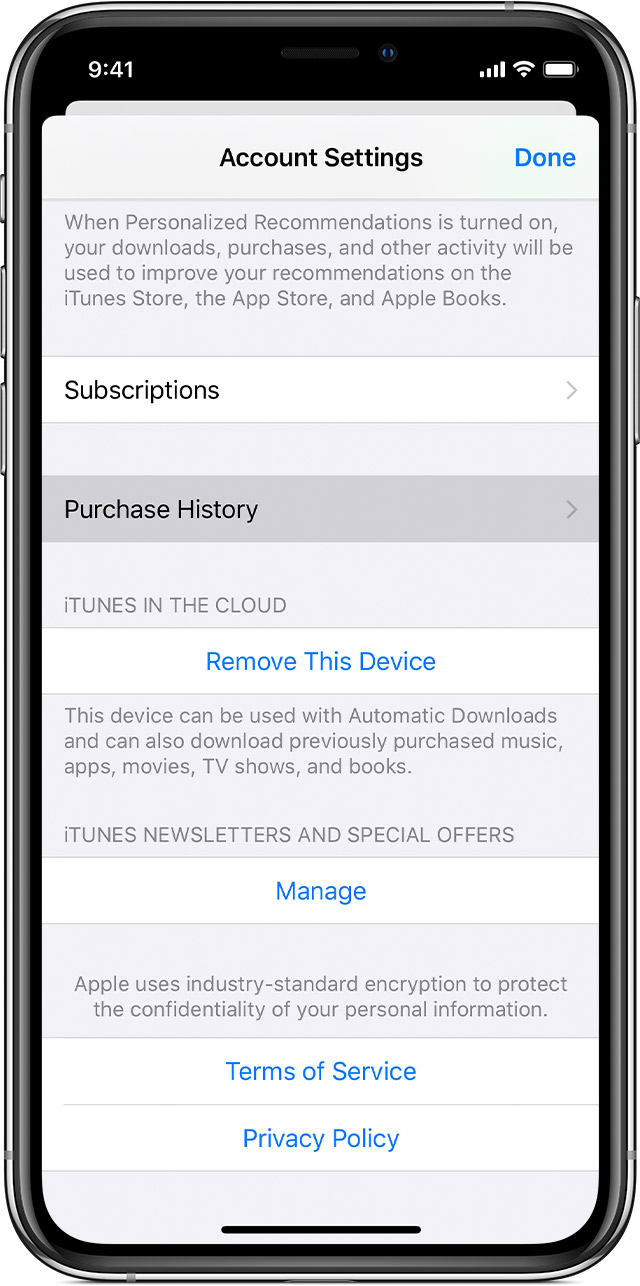
Просматривайте историю покупок на iPhone, iPad или iPod touch
- Откройте приложение «Настройки».
- Коснитесь своего имени, затем коснитесь iTunes и App Store.
- Коснитесь своего Apple ID, затем коснитесь «Просмотреть Apple ID». Вас могут попросить войти в систему.
- Выделите «История покупок» и коснитесь его. Если вы хотите увидеть покупки, сделанные более чем за 90 дней до этого, нажмите «Последние 90 дней», затем выберите диапазон дат.
- Найдите элемент и коснитесь Всего выставленных счетов.
- Отсюда вы можете делать следующее:
- Чтобы запросить возврат средств или сообщить о проблеме с товаром, коснитесь объекта, затем коснитесь «Сообщить о проблеме» и опишите свою проблему.
- Чтобы увидеть дату, когда вы купили предмет, и устройство, на котором вы его купили, нажмите на предмет.
- Чтобы отправить себе новое электронное письмо, нажмите «Отправить повторно». Вы не можете отправить квитанцию на бесплатный товар.
Узнайте, что делать, если вы не видите нужный товар или видите непредвиденные расходы.

Смотрите историю покупок на вашем компьютере
- Откройте приложение «Музыка» или iTunes.В строке меню вверху экрана выберите «Учетная запись», затем нажмите «Просмотреть мою учетную запись».
- На странице информации об учетной записи прокрутите вниз до истории покупок. Рядом с «Последние покупки» нажмите «Просмотреть все».

- Найдите предмет. Отображение истории покупок может занять некоторое время. Если вы хотите просмотреть покупки, сделанные более чем за 90 дней до этого, нажмите «Последние 90 дней» и выберите диапазон дат.
- Отсюда вы можете делать следующее:
- Чтобы запросить возврат средств или сообщить о проблеме с товаром, щелкните «Еще», затем щелкните «Сообщить о проблеме» и опишите свою проблему.
- Чтобы отправить себе новое электронное письмо с квитанцией, щелкните идентификатор заказа, затем щелкните Отправить повторно. Вы не можете отправить квитанцию на бесплатный товар.
- Чтобы узнать, на каком устройстве вы купили товар, нажмите «Еще».
Узнайте, что делать, если вы не видите нужный товар или видите непредвиденные расходы.

Смотрите последние покупки на любом устройстве

Если вы не можете найти товар в истории покупок
Если вы не можете найти то, что ищете, попробуйте выполнить следующие действия, прежде чем обращаться в Apple.
Узнайте, купил ли член семьи товар
Если вы используете функцию «Семейный доступ», в вашей истории покупок отображаются покупки, сделанные с использованием идентификатора Apple ID, но вы не увидите, что купили другие члены семьи. Чтобы узнать, что купили другие члены семьи, войдите в систему с их Apple ID.
Если вы хотите контролировать, что покупают дети, используйте «Спросить о покупке» или «Ограничения».
Включите «Спросите, чтобы купить».
Ограничения на использование на iPhone, iPad или iPod touch.
Проверьте, приобрели ли вы товар с другим идентификатором Apple ID
Если вы не видите элемент в своей истории покупок, возможно, вы вошли в систему с другим идентификатором Apple ID, когда совершали покупку. Войдите в систему, используя этот Apple ID, чтобы проверить, были ли ваши покупки выставлены на счет этой учетной записи.
Войдите, используя свой Apple ID.


Если вы видите покупки, которые вы не знаете, или неожиданные списания
- Если в истории покупок вы видите предметы, которые вы не помните, покупали, проверьте, купил ли их кто-то другой, использующий ваше устройство, например член семьи.Если кто-то другой использует ваш Apple ID и пароль, измените пароль Apple ID.
- Если вы не узнали списание в своей выписке из банка или финансового учреждения, попробуйте эти шаги.
- Если вам все еще нужна помощь, обратитесь в службу поддержки Apple.

Информация о продуктах, произведенных не Apple, или о независимых веб-сайтах, не контролируемых и не проверенных Apple, предоставляется без рекомендаций или одобрения.Apple не несет ответственности за выбор, работу или использование сторонних веб-сайтов или продуктов. Apple не делает никаких заявлений относительно точности или надежности сторонних веб-сайтов. Свяжитесь с продавцом для получения дополнительной информации.
Дата публикации:
.
iPhone продан первоначальному оператору связи и проверка статуса блокировки
Проверить IMEI онлайн
- Твитнуть
IMEI24
Проверка IMEI
- Проверка черного списка
- Проверка черного списка
Проверка черного списка T-Mobile USA
Финансовая проверка Sprint
Проверка черного списка США
Финансовая проверка VerizonПроверка блокады
- Проверка iPhone iCloud
iPhone заблокирован или разблокирован Проверить
Проверка Apple iCloudAlcatel Проверка IMEI
Apple SN Check
Проверка IMEI HTC
Проверка IMEI Huawei
Infinix проверка IMEI
Intex проверка IMEI
Проверка IMEI iPhone
itel проверка IMEI
Kyocera проверка IMEI
Lenovo IMEI Проверка
Проверка LG IMEI
Проверка Microsoft IMEI
Проверка IMEI Motorola
Проверка IMEI Nokia
Oppo IMEI проверка
Проверка IMEI Samsung
Sonim IMEI проверка
Проверка IMEI Sony Ericsson
Sony IMEI Проверить
Tecno проверка IMEI
Xiaomi IMEI Проверить- Блог
- ПРО
- Разблокировать iCloud
- Аппаратный сброс
- База данных телефонов
- Контакт
- Сообщить о потерянном телефоне
Проверка IMEI
- Проверка черного списка
- Проверка черного списка
Проверка черного списка T-Mobile USA
Финансовая проверка Sprint
Проверка черного списка США
Финансовая проверка VerizonБлокировщик
.